[初回公開] 2025年09月02日
Windows を使っていると、動作が遅く感じることはありませんか?特に画像や動画を多く扱うフォルダを開いた際に、プレビュー表示(縮小版サムネイル)が原因でエクスプローラーの動作がもたつくことがあります。実は、これをオフにするだけで、体感的なスピードがかなり改善されることも。この記事では、Windows のフォルダで表示される縮小版を非表示にする設定方法をわかりやすく解説します。

このページの目次
1.Windows の高速化に縮小版(サムネイル)の非表示がある
Windows のエクスプローラーでは、フォルダ内の画像や動画ファイルを視覚的に確認できるように「縮小版(サムネイル)」が自動で表示されます。
便利な機能ではありますが、ファイル数が多い場合にはその分読み込みに時間がかかり、動作が重くなる原因になります。

特に、スペックが低めのPCでは顕著です。
このような場合、縮小版の表示を無効にすることで、エクスプローラーの動作を軽くし、結果的に Windows 全体のパフォーマンス改善につながることがあります。
2.縮小版は表示しないことで高速化する理由
縮小版(サムネイル)は、フォルダを開くたびに Windows が各ファイルのプレビュー画像を生成・読み込みすることで表示されています。
この処理には CPU やディスクへの負荷がかかり、特に大量の画像や動画ファイルが含まれるフォルダでは、動作の遅延や読み込み時間の増加が発生します。
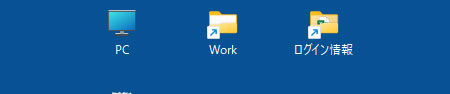
縮小版を無効にすると、このプレビュー処理がスキップされるため、フォルダを開いた際の描画が高速になり、結果として Windows 全体の操作感も軽快になります。
PCのスペックが低い場合や、HDD を使用している環境では、より大きな効果を感じられるでしょう。
3.Windows のフォルダの中身の縮小版(サムネイル)が表示されるのを非表示にする方法
縮小版を非表示にする設定は、エクスプローラー内の「フォルダーオプション」から簡単に変更できます。
ここでは、実際の手順を4ステップで詳しく説明します。
この設定を行えば、フォルダを開いたときの表示が軽くなり、特に大容量のフォルダで効果を感じやすくなります。
3-1.エクスプローラーを開く
まずは、Windows のファイルエクスプローラーを開きます。
スタートメニューから「エクスプローラー」と検索するか、キーボードの「Windowsキー+E」で素早く開くことも可能です。
デスクトップ上のフォルダを直接ダブルクリックしても構いません。
ここから設定を変更していきます。
3-2.「表示」→「オプション」を選択する
エクスプローラーが開いたら、ウィンドウ上部のメニューから「表示」タブをクリックします。
表示メニューの右端または下部にある「オプション」または「フォルダーオプション」を選びましょう。
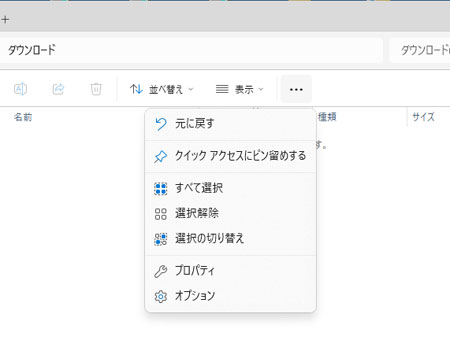
これをクリックすることで、フォルダの表示設定を細かくカスタマイズできる画面が開きます。
3-3.「表示」タブに切り替える
「フォルダーオプション」のウィンドウが表示されたら、上部にある「表示」タブをクリックします。
このタブには、フォルダの表示に関するさまざまな設定が一覧で並んでおり、その中から必要な項目を選んでチェックを入れたり外したりすることで表示の最適化が行えます。
3-4.「常にアイコンを表示し、縮小版は表示しない」にチェック
「詳細設定」のリストから「常にアイコンを表示し、縮小版は表示しない」という項目を探し、チェックボックスをオンにします。
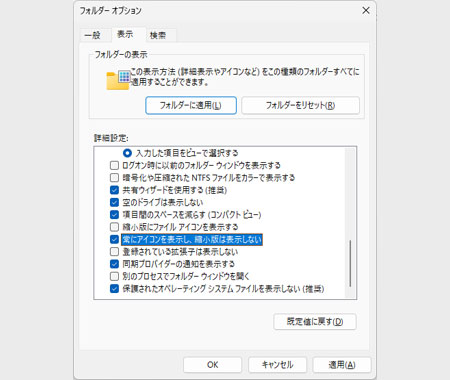
これで、フォルダ内の画像や動画のプレビューが無効化され、すべてのファイルがアイコン表示に統一されます。
設定後は「OK」または「適用」をクリックして、変更を保存してください。
4.まとめ
縮小版(サムネイル)表示は便利な反面、PC のパフォーマンスに影響を与えることもあります。
とくに、動作が重く感じる方や、不要な視覚効果を排除したい場合には、今回ご紹介した方法で非表示にすることで、快適な操作環境が得られるでしょう。
設定はいつでも元に戻すことが可能なので、まずは試してみて、自分のPCに合った最適な表示方法を見つけてください。









